LINEが国民的アプリになる以前は無料通話といったら「Skype」という認識の方が多かったはず。
現在でもビジネス上のやり取りやネット上で知り合った方とのコミュニケーションツールとして幅広い層に利用されています。
今回はそんなSkypeのアカウントを作成したものの、
・最近ではめっきり利用することがなくなった
・Microsoftアカウントを統一したい
といった理由でアカウントの削除をお考えの方の為にその手順をご紹介します。
Skypeのアカウントを削除する方法
iPhoneやAndroidから行う場合
まずは画面上部中央のサムネイルをタップして「設定」を選択して下さい。
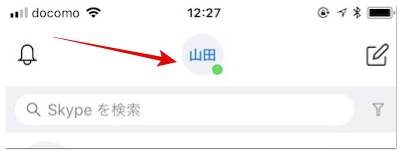
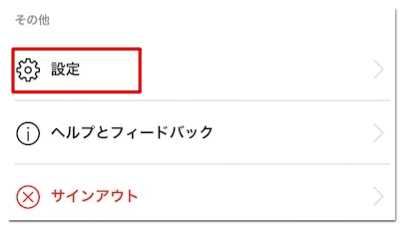
続いて「アカウント&プロフィール」→「アカウントを終了」へと進みます。
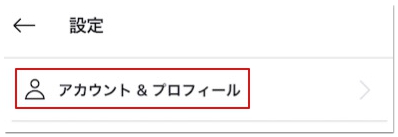
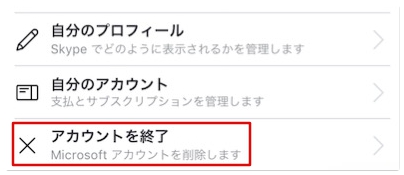
そうすると本人確認として登録時のメールアドレスにコードの送信が行われます。
※場合によってはサインインを求められます。
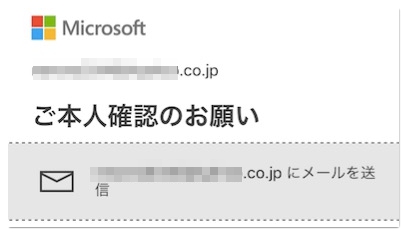
7桁のコードが届いたら、そちらを入力し確認をタップして下さい。
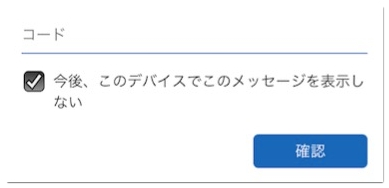
ここからはアカウント削除に伴う注意点やデメリットが紹介されるので、確認の上チェックを付けていきましょう。
最後にアカウントの削除理由を選択すれば手続きは完了です。
PCから行う場合
PC版のSkypeからアカウントを削除するにはホーム画面の「…」をクリックし「設定」へとお進み下さい。
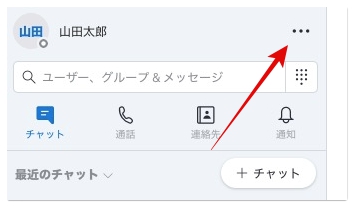
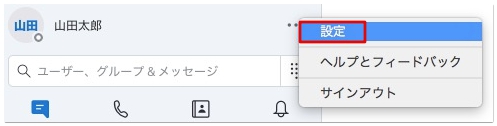
そうすると「アカウント&プロフィール」欄の最下部に「アカウントを終了」という項目があるので、こちらから削除手続きを行えます。
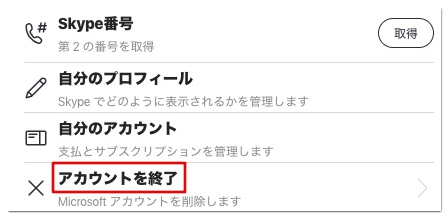
Skypeはアカウント削除後、60日間の猶予期間がある
Skypeのアカウントが正式に削除されるのは上記の手続きを終えて60日後になります。
一度は消したものの、やはり同じアカウントを使用したいという場合は60日以内にMicrosoft アカウントのサインインページにアクセスし、コードを入力することで削除を取り止めることができます。
Skypeのアカウントを削除すると相手側にどう表示される?

上記でご紹介したようにアカウントの削除を行っても60日間の猶予期間があります。
猶予期間中は相手側からの見え方に大きな変化はありませんが、60日間を経過しアカウントが完全に削除されてしまうと、相手側には初期化されたサムネが表示されます。
尚、アカウントが完全に削除されても相手側の連絡先リストから消えることはありません。
Skypeの再登録について
![]()
アカウントが完全に削除された後であれば、再び同じメールアドレスでアカウントを作成することができます。
ですが、削除前に追加していた連絡先リストやブロックリストなどを引き継ぐことはできません。







